Η λίστα ανάγνωσης είναι μια χρήσιμη δυνατότητα στο Safari. Μπορεί να αποθηκεύσει τις ιστοσελίδες που έχετε επισκεφτεί και σας επιτρέπει να τις διαβάσετε αργά. Σε αντίθεση με τους σελιδοδείκτες, η Λίστα ανάγνωσης πρέπει να λειτουργεί με σύνδεση στο διαδίκτυο. Επιπλέον, τα στοιχεία μπορούν να συγχρονιστούν με το iPhone σας μέσω του iCloud, ώστε να έχετε πρόσβαση στις ιστοσελίδες από όλες τις συσκευές. Μπορεί επίσης να διαρρεύσει τις δραστηριότητές σας στο Διαδίκτυο. Αυτός ο οδηγός θα σας δείξει πώς να διαγράψτε τη λίστα ανάγνωσης σε Mac.
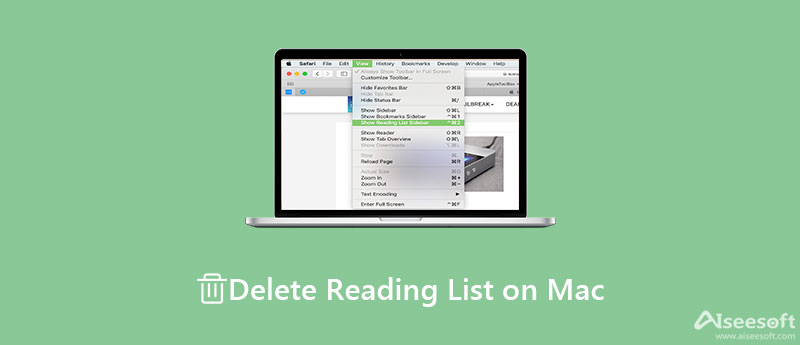
Η Λίστα ανάγνωσης δεν είναι μια νέα δυνατότητα στο Mac, αλλά η Apple συνεχίζει να τη βελτιώνει στα νέα συστήματα. Ως αποτέλεσμα, οι διαδικασίες για να απαλλαγείτε από τη Λίστα ανάγνωσης στο Mac είναι διαφορετικές. Επομένως, τα περιγράφουμε αντίστοιχα παρακάτω.
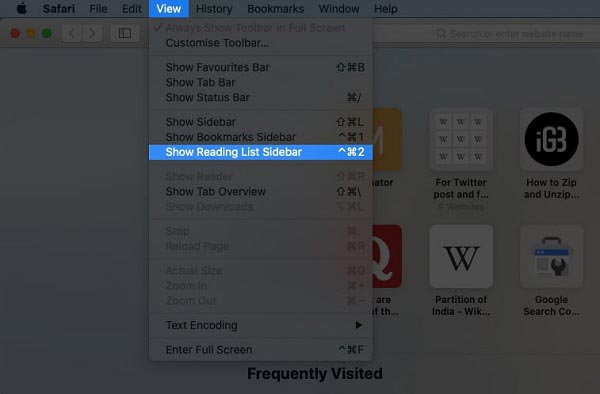
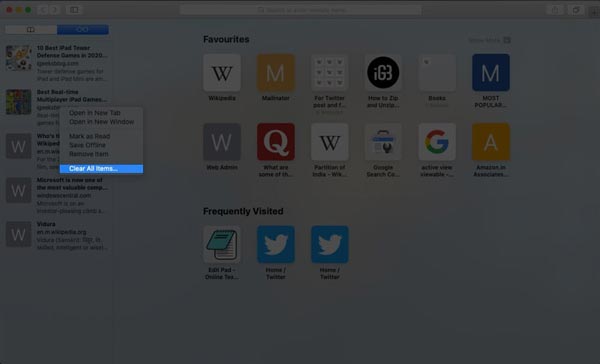

Σημείωση: Εάν θέλετε να διαγράψετε ολόκληρη τη Λίστα ανάγνωσης σε Mac, εμφανίστε την πλήρη λίστα επιλέγοντας Εμφάνιση πλευρικής γραμμής λίστας ανάγνωσης στο Δες μενού. Κάντε δεξί κλικ σε οπουδήποτε και επιλέξτε Εκκαθάριση όλων των αντικειμένων. Όταν σας ζητηθεί, κάντε κλικ στο κουμπί Καθαρισμός πάνω στο κουτί.
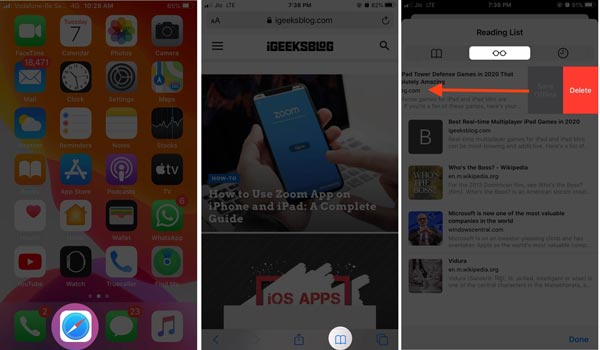
Δεδομένου ότι η Λίστα ανάγνωσης συγχρονίζεται σε όλες τις συσκευές σας Apple, μπορείτε να διαγράψετε ιστοσελίδες στο iPhone σας και να συγχρονίσετε με το Mac σας. Στη συνέχεια, η Λίστα ανάγνωσης στο Mac διαγράφεται έμμεσα.
Εκτός από τη διαγραφή της Λίστας ανάγνωσης σε Mac, το Safari διατηρεί επίσης το ιστορικό αναζήτησης και άλλες δραστηριότητες στο διαδίκτυο. Για να προστατεύσετε το απόρρητό σας, καλύτερα να τα διαγράψετε επίσης. Aiseesoft Mac Καθαριστικό είναι ένα ισχυρό εργαλείο που σας βοηθά να διαγράψετε μόνιμα την προσωρινή μνήμη του Safari. Επιπλέον, εξοπλίζει τις λειτουργίες επαγγελματικού επιπέδου με τρόπο που ο καθένας μπορεί να μάθει σε λίγα δευτερόλεπτα.

161,522 Λήψεις
Aiseesoft Mac Cleaner – Καλύτερο Safari Cache Cleaner
100% ασφαλής. Χωρίς διαφημίσεις.
Εγκαταστήστε το Mac Cleaner στον υπολογιστή σας. Είναι διαθέσιμο σε όλους σχεδόν τους υπολογιστές και φορητούς υπολογιστές Mac, όπως MacBook Pro/Air και iMac. Εκκινήστε το αφού διαγράψετε τη Λίστα ανάγνωσης στο Mac. Τώρα, θα λάβετε τρία κουμπιά. Κάντε κλικ στο Κατάσταση κουμπί και ελέγξτε την κατάσταση της CPU, της αποθήκευσης και άλλων.

Για να διαγράψετε την προσωρινή μνήμη Safari σε Mac, μεταβείτε στο καθαριστής καρτέλα από την αριστερή πλαϊνή γραμμή και κάντε κλικ στο Σύστημα Junk κουμπί. Πάτα το σάρωση κουμπί για να ξεκινήσετε την αναζήτηση της κρυφής μνήμης Safari. Μπορεί να χρειαστεί λίγος χρόνος εάν έχετε πολλά ανεπιθύμητα αρχεία στον σκληρό σας δίσκο. Όταν ολοκληρωθεί, κάντε κλικ στο Δες κουμπί για είσοδο στο παράθυρο καθαρισμού. Επιλέξτε το πλαίσιο ελέγχου δίπλα Προσωρινή μνήμη εφαρμογής στο μεσαίο πάνελ. Στη συνέχεια, βρείτε τα αρχεία και τους φακέλους που σχετίζονται με τη μνήμη cache του Safari.
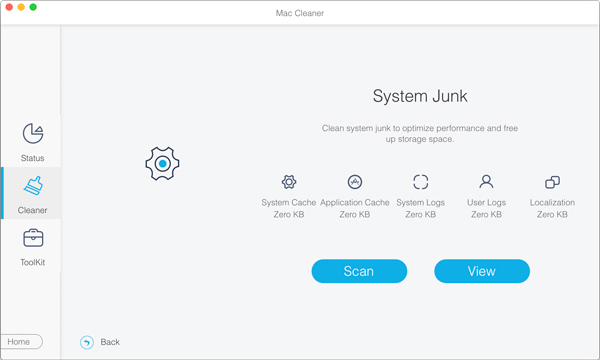
Βεβαιωθείτε ότι έχετε επιλέξει όλα τα αρχεία cache και ανεπιθύμητα αρχεία Safari και κάντε κλικ στο Καθαρός κουμπί στην κάτω δεξιά γωνία. Όταν σας ζητηθεί, κάντε κλικ στο κουμπί Επιβεβαίωση για να ξεκινήσει η διαδικασία.

Σημείωση:Εάν δεν μπορείτε να βρείτε τα αρχεία κρυφής μνήμης Safari, εισαγάγετε το Safari στο Αναζήτηση πλαίσιο στην επάνω δεξιά πλευρά και πατήστε το πλήκτρο Return. Στη συνέχεια, ελέγξτε γρήγορα τα αρχεία προορισμού στη λίστα.
1. Πώς να προσθέσετε μια ιστοσελίδα στη Λίστα ανάγνωσης σε Mac;
Όταν ελπίζετε να διαβάσετε ξανά μια ιστοσελίδα αργότερα, πατήστε το Command + Shift + D πλήκτρα στο πληκτρολόγιό σας για να το προσθέσετε στη Λίστα ανάγνωσης. Μπορείτε επίσης να κάνετε κλικ στο Αποθηκευμένα εικονίδιο και πατήστε Προσθήκη στη Λίστα Ανάγνωσης.
2. Πώς να διαγράψετε τη Λίστα ανάγνωσης από το Chrome;
Κάντε κλικ στο Περισσότερα κουμπί με ένα εικονίδιο με τρεις κουκκίδες στην επάνω δεξιά γωνία του Chrome σας, επιλέξτε Σελιδοδείκτες και επιλέξτε Εμφάνιση γραμμής σελιδοδεικτών. Τώρα, θα δείτε το Βιβλιογραφία επιλογή βάσει του Περισσότερα κουμπί. Κάντε κλικ στο Βιβλιογραφία για να δείτε όλα τα στοιχεία στη λίστα. Επισημάνετε ένα ανεπιθύμητο στοιχείο και κάντε κλικ στο X εικονίδιο για να το διαγράψετε.
3. Πώς να δημιουργήσετε αυτόματα αντίγραφα ασφαλείας ιστοσελίδων στη Λίστα ανάγνωσης του Safari;
Ανοίξτε το πρόγραμμα περιήγησής σας, κάντε κλικ στο Safari μενού, επιλέξτε Προτιμήσεις και για προχωρημένους. Εντοπίστε το Βιβλιογραφία ενότητα και επιλέξτε το πλαίσιο δίπλα Αποθηκεύστε αυτόματα άρθρα για ανάγνωση εκτός σύνδεσης.
Συμπέρασμα
Αυτός ο οδηγός έχει μιλήσει για το πώς να απαλλαγείτε από τη Λίστα ανάγνωσης στο Mac. Οι φορητοί υπολογιστές Apple σάς επιτρέπουν να προσθέτετε τις ιστοσελίδες που έχετε επισκεφτεί στη Λίστα ανάγνωσης για ανάγνωση αργότερα εκτός σύνδεσης. Φυσικά, μπορείτε να διαγράψετε συγκεκριμένα στοιχεία ή ολόκληρη τη Λίστα ανάγνωσης με μη αυτόματο τρόπο. Για τους μέσους ανθρώπους, το Aiseesoft Mac Cleaner είναι μια εύκολη λύση για να καθαρίσετε γρήγορα τα προγράμματα περιήγησης Safari ή τρίτων κατασκευαστών σε Mac. Άλλες ερωτήσεις; Μη διστάσετε να αφήσετε ένα μήνυμα κάτω από αυτήν την ανάρτηση.

Το Mac Cleaner είναι ένα επαγγελματικό εργαλείο διαχείρισης Mac για να καταργήσετε αρχεία ανεπιθύμητης αλληλογραφίας, ακαταστασία, μεγάλα / παλιά αρχεία, να διαγράψετε διπλά αρχεία και να παρακολουθήσετε την απόδοση Mac.
100% ασφαλής. Χωρίς διαφημίσεις.